ワークスペースの [ワークスペース] 管理ページで、ワークスペースを管理、設定できます。
[ワークスペース管理] ページに移動
- DataWorks コンソールにログインします。
- 左側のナビゲーションウィンドウで [ワークスペース] をクリックします。 [ワークスペース] ページで、ワークスペースの[ワークスペース管理]ページに移動します。
次の方法で、[ワークスペース管理] ページに移動します。
- [ワークスペース] ページで、ターゲットのワークスペースを探し、[アクション] 列の [ワークスペースの設定] をクリックします。 [ワークスペースの設定] ダイアログボックスで、[詳細] をクリックします。 [ワークスペース管理] ページが表示されます。
![[詳細] をクリックします。](http://help-static-aliyun-doc.aliyuncs.com/assets/img/ja-JP/4553974951/p59546.png)
- ターゲットのワークスペースを探し、[アクション] 列の [データ分析] をクリックします。 [DataStudio] ページの右上で、[ワークスペース管理] アイコンをクリックして [ワークスペース管理] ページに移動します。
![[ワークスペース管理] アイコンをクリックします。](http://help-static-aliyun-doc.aliyuncs.com/assets/img/ja-JP/4553974951/p51439.png)
- [ワークスペース] ページで、ターゲットのワークスペースを探し、[アクション] 列の [ワークスペースの設定] をクリックします。 [ワークスペースの設定] ダイアログボックスで、[詳細] をクリックします。 [ワークスペース管理] ページが表示されます。
- [ワークスペース管理] ページで、[一般情報]、[スケジュールプロパティ]、[セキュリティ設定]、および [計算エンジン] セクションのワークスペースを必要に応じて設定します。
一般情報セクション
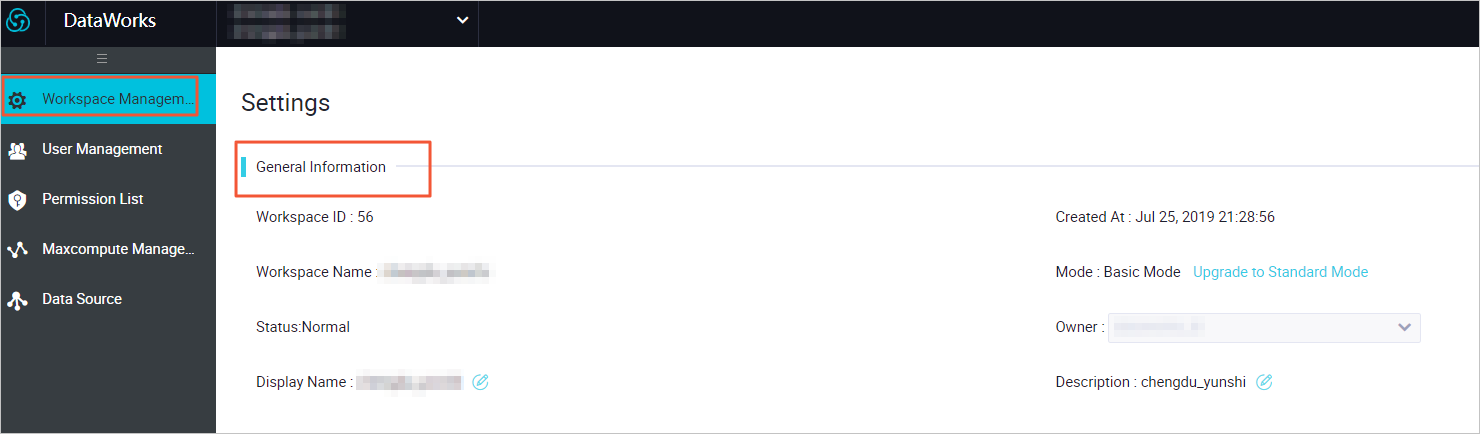
| パラメーター | 説明 |
|---|---|
| ワークスペース ID | ワークスペースの ID。 |
| ワークスペース名 | ワークスペースの名前。 名前は文字で始める必要があり、英数字のみ使用できます。 大文字と小文字は区別されません。 名前で、ワークスペースが一意に識別されます。ワークスペースの作成後は、名前を変更できません。 |
| Status | ワークスペースのステータス。 設定可能な値: [正常]、[削除済]、[初期化]、[初期化失敗]、[手動無効化]、[削除中]、[削除失敗]、[中断 (滞納)]、[更新中]、[更新失敗]。
注
|
| 表示名 | ワークスペースの表示名 (編集可)。 表示名はワークスペースを識別するために使用されます。表示名には英数字のみ使用できます。 |
| 作成日 | ワークスペースが作成された時刻 (変更不可)。 |
| モード | ワークスペースのモード。[基本モード]または[標準モード]を使用できます。 |
| 所有者 | ワークスペースの所有者。所有者には、ワークスペースを削除し、無効にする権限があります。 ワークスペースの所有者は変更できません。 |
| 説明 | ワークスペースに関する説明事項。ワークスペースに関するコメントが提供されます。 説明は編集可能です。 説明は最大 128 文字で、英字、特殊文字、および数字を使用できます。 |
スケジューリングプロパティセクション
[スケジューリングプロパティ] セクションで、現在のワークスペースに対する繰り返し機能を有効にするかどうかを指定できます。 このスイッチをオンにした場合にのみ、このワークスペースでノードの繰り返しを実行できます。
セキュリティ設定セクション
- SELECT クエリ結果のダウンロード
ワークスペースメンバーが DataStudio で照会された結果をダウンロードできるようにするかどうかを指定できます。 このスイッチをオンにすると、ワークスペースメンバーは、DataStudio の SELECT 文によって返されたクエリ結果をダウンロードできます。
- サブアカウントに対するノード責任者の変更許可
RAM (Resource Access Management) ユーザーがノードの所有者を変更できるようにするかどうかを指定できます。
- サンドボックスホワイトリスト (シェルノードがアクセスできる IP アドレスおよびドメインの追加)
デフォルトのリソースグループで実行されているシェルノードで、指定された IP アドレスまたはドメイン名にアクセスできるようにするには、IP アドレスまたはドメイン名をホワイトリストに追加します。
![[サンドボックスホワイトリストに追加] ダイアログボックス](http://help-static-aliyun-doc.aliyuncs.com/assets/img/ja-JP/4553974951/p51437.png) 注 到達可能なパブリック IP アドレスまたはドメイン名を入力する必要があります。 企業の内部サービスの場合、ネットワークのアクセシビリティを保証するために、排他的なリソースグループを使用することを推奨します。 詳細については、「t474487.html#concept_592761」をご参照ください。
注 到達可能なパブリック IP アドレスまたはドメイン名を入力する必要があります。 企業の内部サービスの場合、ネットワークのアクセシビリティを保証するために、排他的なリソースグループを使用することを推奨します。 詳細については、「t474487.html#concept_592761」をご参照ください。
計算エンジンセクション
DataWorks は、3 種類の計算エンジンとして、MaxCompute、E-MapReduce、および Blink をサポートしています。
- [計算エンジン] セクションにある [MaxCompute] タブをクリックして、現在のワークスペースで使用可能なすべての MaxCompute 計算エンジンに関する情報を表示します。
[インスタンスの追加] をクリックします。 [MaxCompute インスタンスの追加] ダイアログボックスで、関連するパラメーターを設定し、[OK] をクリックします。
パラメーター 説明 インスタンス表示名 計算エンジンインスタンスの名前。 名前の長さは、最大 27 文字です。 先頭は文字のみで、文字、アンダースコア (_)、および数字のみ使用できます。 リージョン 計算エンジンインスタンスが存在するリージョン。 支払いモード 計算エンジンインスタンスの課金方法。[容量課金]、[月額年間パッケージ]、または [開発者エディション] を選択できます。 注 現在のワークスペースが標準モードの場合、開発者エディションのインスタンスは追加できません。クォータグループ コンピューティングリソースおよびディスク領域のクォータ。 本番環境プロジェクト名 DataWorks ワークスペースの基になるレイヤーで本番環境として機能する MaxCompute プロジェクトの名前。 本番環境アクセス ID 本番環境へのアクセスに使用されるアカウント。[ログインアカウント] または [ワークスペースの所有者] を使用できます。 開発環境プロジェクト名 DataWorks ワークスペースの基になるレイヤーで開発環境として機能する MaxCompute プロジェクトの名前。 注 この MaxCompute プロジェクトには、コンピューティングリソースおよびストレージリソースが用意されています。開発環境アクセス ID 開発環境へのアクセスに使用されるアカウント。 デフォルト値は [ログインアカウント] で、変更できません。 計算エンジンインスタンスを追加したら、それをデフォルトのインスタンスとして設定できます。
- [計算エンジン] セクションにある [E-MapReduce] タブをクリックして、現在のワークスペースで利用可能なすべての E-MapReduce 計算エンジンに関する情報を表示します。
[インスタンスを追加] をクリックします。 [新しい EMR クラスター] ダイアログボックスで、関連するパラメーターを設定し、[OK] をクリックします。
パラメーター 説明 インスタンス表示名 計算エンジンインスタンスの名前。 リージョン 計算エンジンインスタンスが存在するリージョン。 Access ID と Access Key E-MapReduce クラスターへのアクセスを許可されたアカウントの AccessKey。 EmrClusterID E-MapReduce クラスターの ID。 EmrUserID E-MapReduce クラスターを作成したユーザーの ID。 EmrProjectID E-MapReduce クラスター内のプロジェクトの ID。 EmrResource QueueName E-MapReduce クラスター内のリソースキューの名前。 特に指定がない限り、値を default に設定します。 EmrEndpoint E-MapReduce クラスターのエンドポイント。E-MapReduce コンソールから取得されます。 計算エンジンインスタンスを追加したら、それをデフォルトのインスタンスとして設定し、必要に応じてインスタンスを編集できます。
- [計算エンジン] セクションにある [リアルタイム計算] タブをクリックして、現在のワークスペースで利用可能なすべての Blink 計算エンジンに関する情報を表示します。
パラメーター 説明 Blink プロジェクト名 Blink プロジェクトの名前。 Add people Blink 計算エンジンの追加に使用されるアカウントの名前。 追加時刻 Blink 計算エンジンが追加された時刻。 システムアカウント Blink 計算エンジンの追加に使用されるシステムアカウント。 Blink エンジン名 Blink 計算エンジンの名前。 Blink クラスター名 Blink 計算エンジンが属するクラスターの名前。 Blink キュー Blink 計算エンジンのキュー。